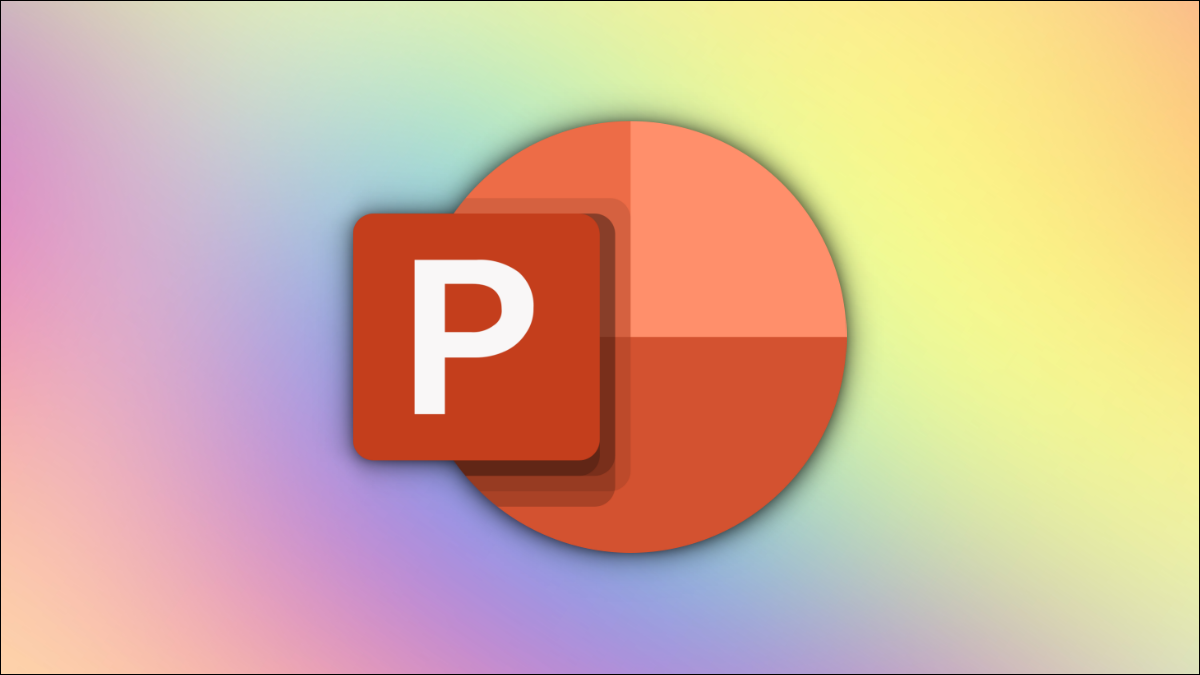
Obwohl es wichtig ist, die Quellen auszuwählen, die richtige Schriftart für Ihre Präsentation, Sie können eine lustige Note hinzufügen, indem Sie verschiedene Farben für den Text verwenden. Nächste, Wir zeigen Ihnen, wie Sie einer Folie in Ihrer PowerPoint-Präsentation auf einem Desktop mehrfarbigen Text hinzufügen.
Ähnlich wie Sie Text auf einer Folie hervorheben können, Es ist auch möglich, dem Text einen mehrfarbigen Effekt zu verleihen und ihn attraktiver aussehen zu lassen. bedauerlicherweise, Diese Anpassungsoptionen sind nur in der Desktop-Version von PowerPoint verfügbar.
VERBUNDEN: So markieren Sie Text in Ihrer PowerPoint-Präsentation
Fügen Sie mehrfarbigen Text in PowerPoint hinzu
Entscheiden , Öffnen Sie PowerPoint und öffnen Sie eine neue Präsentation oder eine Präsentation, in der Sie mehrfarbigen Text hinzufügen möchten. Nach, Wählen Sie die Folie aus, auf der Sie den bunten Text hinzufügen möchten.
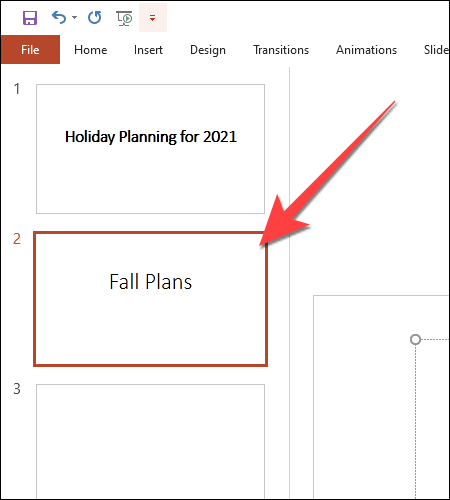
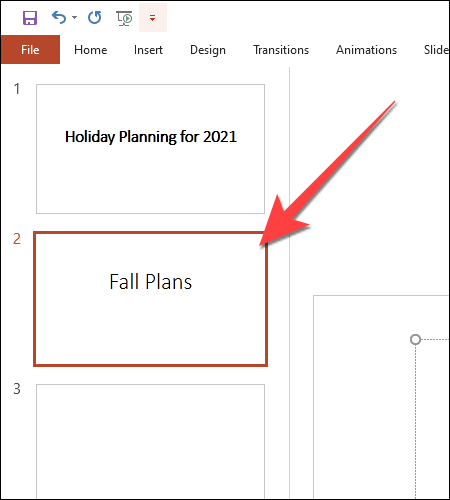
Auf der Folie, seleccione el texto que desea personalizar y haga clic en la pestaña “Format”.
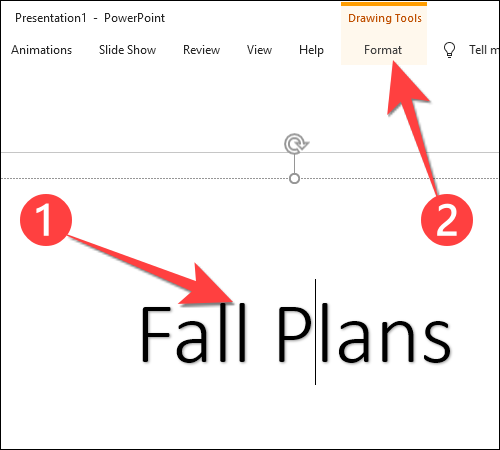
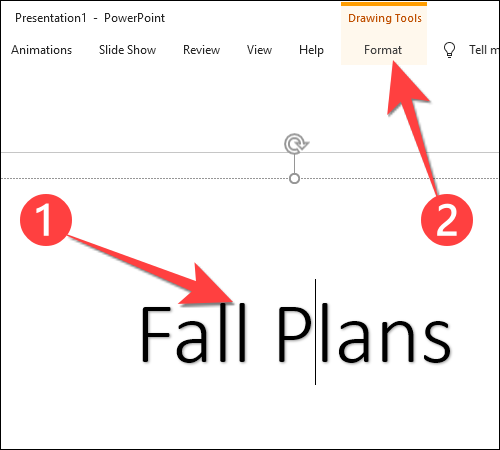
Auf dem Band, auswählen “Textfüllung” im Bereich “WordArt-Stile”.
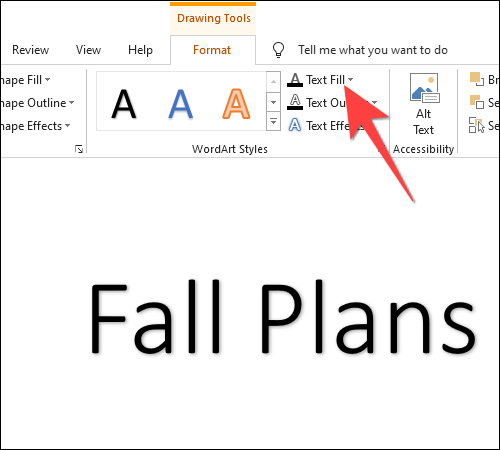
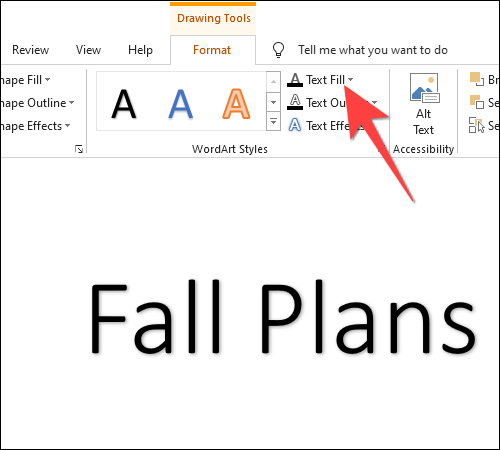
Wenn sich das Dropdown-Menü öffnet, auswählen “Gradient” und wähle “Más gradiente” im Untermenü.
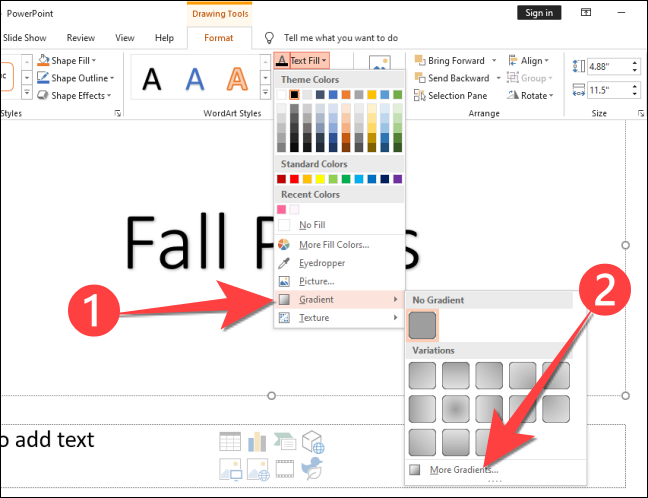
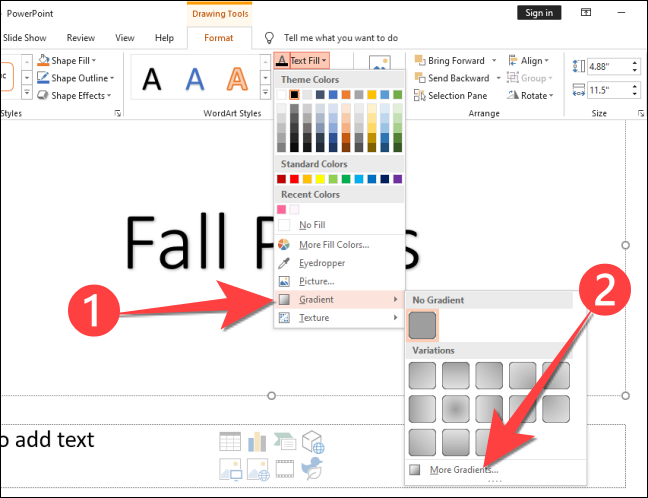
Eso abre una nueva columna titulada “Forma de formato” Auf der rechten Seite, con la pestaña “Textoptionen” abierta puesto que desea cambiar el color del texto. Tenga en cuenta que la sección “Textfüllung” zeigt an “Feste Füllung” como la opción predeterminada.
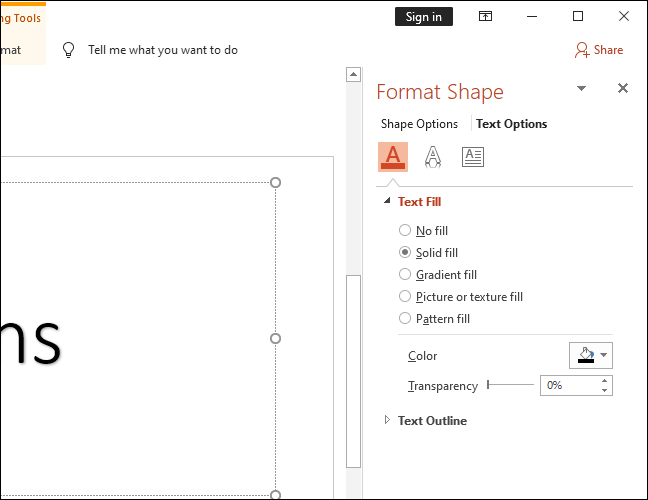
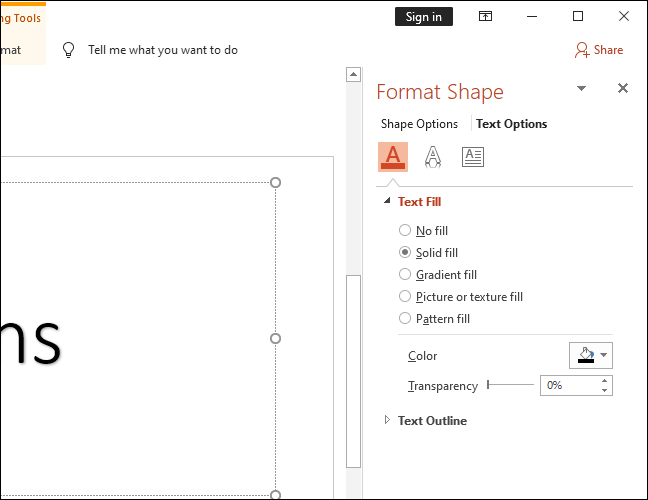
Bitte auswählen “Verlaufsfüllung” para revelar las alternativas para personalizar el estilo y los colores del degradado.
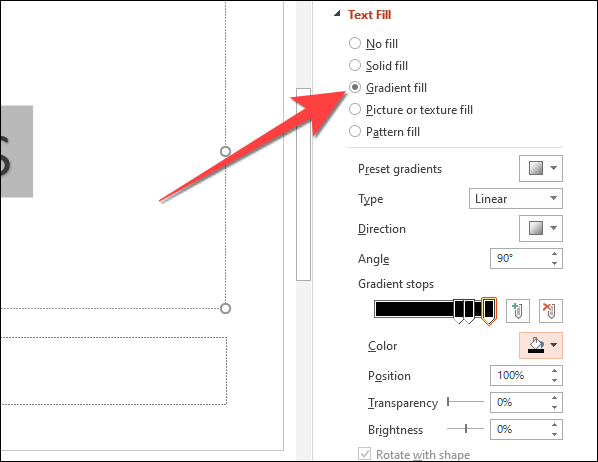
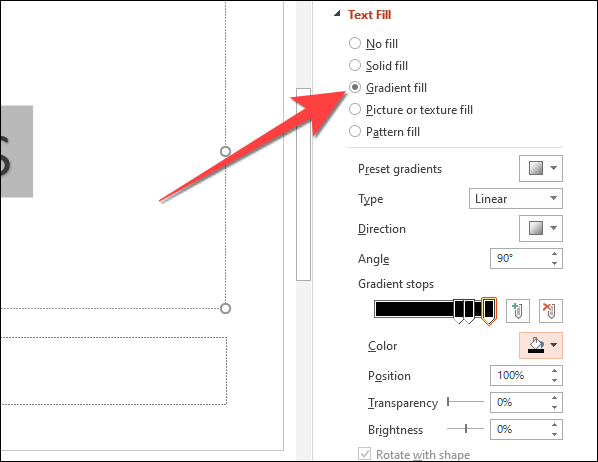
Wählen Sie einen voreingestellten Farbverlauf oder erstellen Sie eine benutzerdefinierte Größe nach Ihrem Geschmack.
VERBUNDEN: So konvertieren Sie Google-Präsentationen in PowerPoint
Alternative, Sie können Ihren Farbverlauf anpassen. Entscheiden , Wählen Sie das Dropdown-Menü neben “Kerl” und wähle zwischen “Linear”, “Radial”, “Rechteckig” Ö “Route”.
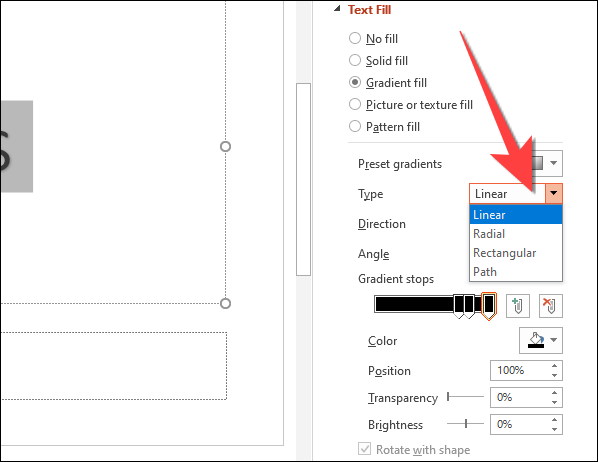
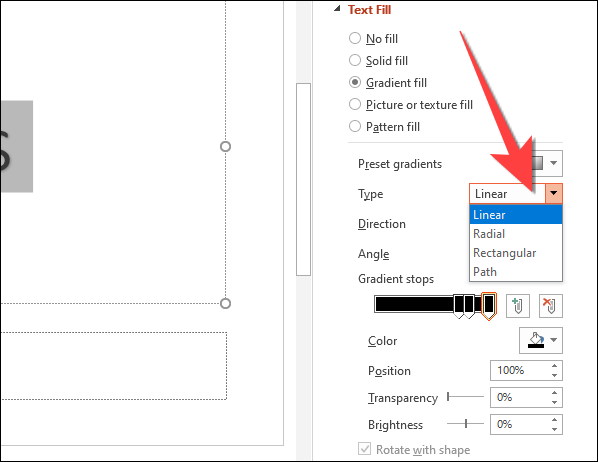
In Option “Gradient stoppt”, Wählen Sie die erste bleistiftförmige Stopptaste auf dem Schieberegler. Farbverlaufsstopps sind die Punkte, an denen eine Farbe in die nächste übergeht.


Notiz: Sie können auch auf den Schieberegler klicken und weitere Stoppschaltflächen hinzufügen.
Nach, seleccione el icono junto a “Farbe” para abrir el selector de color y elija el color que desee. Wenn Sie den Text auf der Folie ausgewählt haben, zeigt Ihnen die Vorschau der Änderungen.
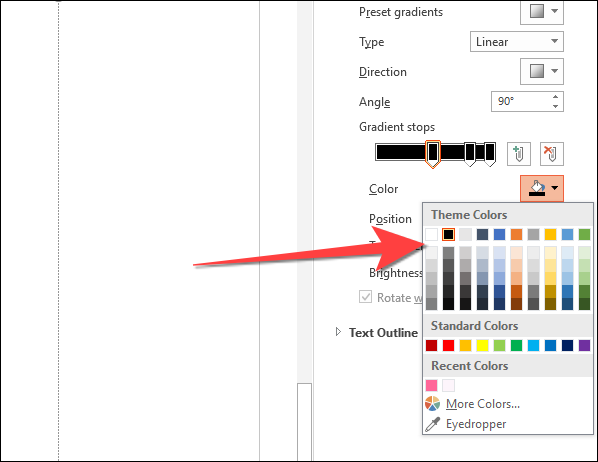
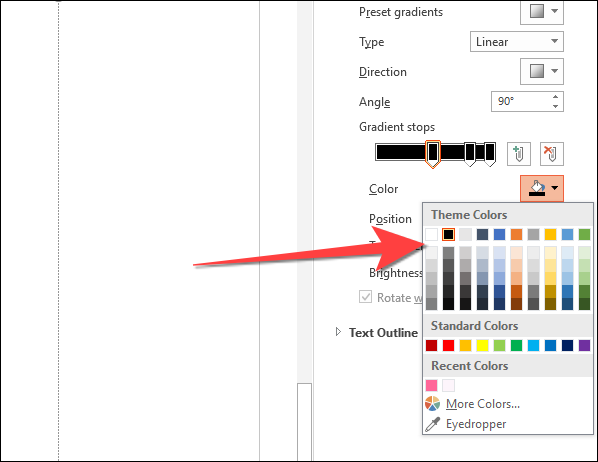
Auf die gleiche Weise, Wählen Sie den Rest der Stopps aus und wählen Sie die entsprechenden Farben für jede Farbverlauf-Stopp-Schaltfläche.
Puede probar el control deslizante “Transparenz” und “Helligkeit” para ver cómo afecta los niveles de color del botón de parada de degradado seleccionado y el texto. Sie können eine Live-Vorschau davon nur sehen, wenn die Nachricht davor und danach einen Buchstaben enthält. Gegenteiliger Fall, Sie werden keine Änderungen am Text sehen.
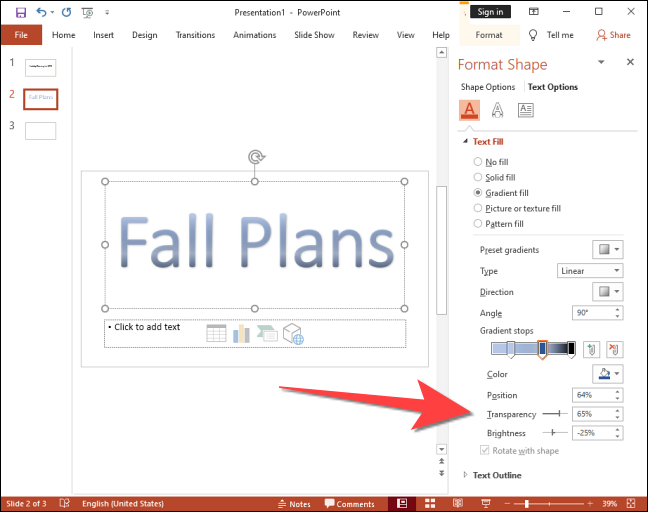
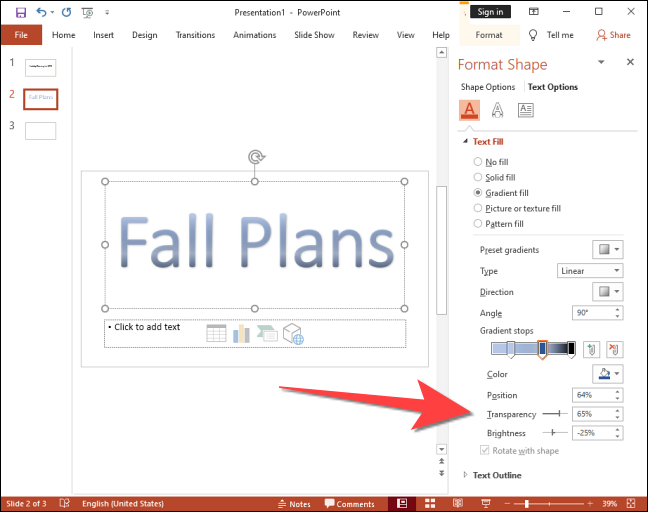
Das ist alles. Verbringen Sie einige Zeit damit, die entsprechenden Farben auszuwählen, um den Text zu animieren, und Sie können einige Tipps lesen, um bessere PowerPoint-Präsentationen zu erstellen.
VERBUNDEN: 8 Tipps für die besten PowerPoint-Präsentationen
setTimeout(Funktion(){
!Funktion(F,B,e,v,n,T,S)
{wenn(f.fbq)Rückkehr;n=f.fbq=Funktion(){n.callMethode?
n.callMethod.apply(n,Argumente):n.queue.push(Argumente)};
wenn(!f._fbq)f._fbq = n;n.drücken=n;n.geladen=!0;n.version=’2.0′;
n.Warteschlange=[];t=b.Element erstellen(e);t.async=!0;
t.src=v;s=b.getElementsByTagName(e)[0];
s.parentNode.insertBefore(T,S) } (window, dokumentieren,'Skript',
„https://connect.facebook.net/en_US/fbevents.js’);
fbq('drin', ‘335401813750447’);
fbq('Spur', 'Seitenansicht');
},3000);






